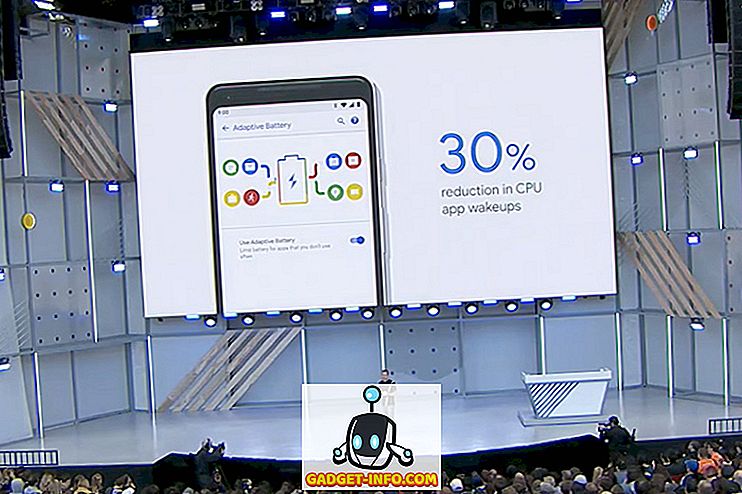अब जब हमने अपने वर्चुअल मशीन पर Windows Server 2003 सेटअप किया है, तो इसे SP2 के साथ पैच किया, एंटी-वायरस और सेटअप DNS स्थापित किया, अब dcpromo का उपयोग करके सक्रिय निर्देशिका को सेटअप करने का समय आ गया है।
रन कमांड dcpromo का उपयोग करके सक्रिय निर्देशिका की स्थापना एक सीधी प्रक्रिया है। शुरू करने के लिए, अपने विंडोज 2003 सर्वर डेस्कटॉप से, स्टार्ट पर जाएं , रन पर क्लिक करें, dcpromo टाइप करें और एंटर दबाएं।
" सक्रिय निर्देशिका स्थापना विज़ार्ड में आपका स्वागत है " ऊपर आना चाहिए:

Next पर क्लिक करें। निम्नलिखित विंडो में, आपको पुराने ऑपरेटिंग सिस्टम के साथ तुलनात्मक मुद्दों के बारे में चेतावनी मिलेगी। विंडोज सर्वर 2003 में बेहतर सुरक्षा सेटिंग्स विंडोज 95 और विंडोज एनटी 4.0 एसपी 3 जैसे पुराने संस्करणों को प्रभावित करती हैं।

परिणामों के बारे में पढ़ने और सोचने के बाद, अगला क्लिक करें। अगली स्क्रीन पर, आपको दो विकल्प मिलेंगे। पहला विकल्प आपसे पूछता है कि क्या आप सर्वर को नए डोमेन के लिए डोमेन नियंत्रक बनना चाहते हैं या यदि आप चाहते हैं कि सर्वर किसी मौजूदा डोमेन के लिए एक अतिरिक्त डोमेन नियंत्रक हो:

पहला विकल्प चुनें और Next पर क्लिक करें। अगली विंडो पर, आपको तीन विकल्प मिलेंगे। पहला विकल्प यह है कि डोमेन को नए जंगल में सेट किया जाए। इस विकल्प का चयन करें यदि यह आपके संगठन में पहला डोमेन नियंत्रक है या यदि आप चाहते हैं कि यह किसी भी जंगल से पूरी तरह से स्वतंत्र हो।
विकल्प दो: मौजूदा डोमेन ट्री में चाइल्ड डोमेन । यदि आप डोमेन को मौजूदा डोमेन से चाइल्ड डोमेन बनाना चाहते हैं, तो इस विकल्प का चयन करें। विकल्प तीन: किसी मौजूदा जंगल में डोमेन ट्री । यदि आप उपरोक्त में से कोई भी नहीं चाहते हैं, तो इस विकल्प का चयन करें।

हमारे मामले में, पहला विकल्प चुनें, और अगला क्लिक करें। अगली स्क्रीन पर, हमें नए डोमेन के लिए पूर्ण DNS नाम टाइप करना होगा:

Helpdeskgeek.com की तरह पूरा DNS नाम लिखें, और Next पर क्लिक करें। अगली स्क्रीन पर, हमें NETBIOS नाम चुनना होगा। यह वह नाम है जो Windows के पुराने संस्करणों में नए डोमेन की पहचान करने के लिए उपयोग किया जाएगा।

नाम चुनें, और अगला क्लिक करें। अगली स्क्रीन पर, आपको उस स्थान का चयन करने की आवश्यकता है जहां आप डेटाबेस स्टोर करना चाहते हैं और फ़ाइलों को लॉग इन करें। सर्वश्रेष्ठ प्रदर्शन के लिए, उन्हें अलग डिस्क पर संग्रहीत करें।

इसके बाद, साझा सिस्टम वॉल्यूम विंडो आएगी। यहां, आपको उस स्थान को चुनने की आवश्यकता है जहां आप SYSVOL फ़ाइलों को संग्रहीत करना चाहते हैं। इस फ़ोल्डर में डोमेन की सार्वजनिक फाइलें होती हैं और इसे डोमेन के सभी डोमेन नियंत्रकों के लिए दोहराया जाता है।

फ़ोल्डर स्थान चुनें, और अगला क्लिक करें। अगली विंडो पर, DNS पंजीकरण निदान दिखाई देगा। यहां सबसे अधिक संभावना है कि आपको " नैदानिक विफल" मिल जाएगा और यह आपको तीन विकल्प देगा। पहला विकल्प आपको डीएनएस डायग्नोस्टिक को फिर से करने की अनुमति देगा, यदि आपने समस्या को ठीक किया है।
दूसरा विकल्प सक्रिय निर्देशिका विज़ार्ड को आपके लिए DNS स्थापित करने और कॉन्फ़िगर करने की अनुमति देगा, और इस सर्वर के लिए प्राथमिक DNS के रूप में इस DNS का उपयोग करेगा। तीसरा विकल्प आपको इस विंडो को बायपास करने की अनुमति देता है यदि आप बाद में समस्या को ठीक करने की योजना बनाते हैं।

भले ही हमने इस सर्वर पर पहले ही DNS स्थापित कर लिया है, लेकिन हमने इसकी किसी भी सेवा को कॉन्फ़िगर नहीं किया है, इसलिए हम इस कंप्यूटर पर DNS सर्वर को स्थापित और कॉन्फ़िगर करने का विकल्प चुनेंगे और इस कंप्यूटर को इस DNS सर्वर को इसके पसंदीदा DNS सर्वर के रूप में उपयोग करने के लिए सेट करेंगे।
अगली विंडो पर, आपको यह चुनने की आवश्यकता है कि आप उपयोगकर्ताओं और समूह ऑब्जेक्ट के लिए किस प्रकार या अनुमतियाँ चाहते हैं। यहां आपको दो विकल्प मिलेंगे। यदि आप पूर्व-Windows 2000 सर्वर पर सर्वर प्रोग्राम चलाते हैं, तो पहले विकल्पों का चयन किया जाना चाहिए। यदि आप केवल अपने डोमेन में Windows Server 2000 और Windows Server 2003 चलाते हैं, तो विकल्प दो का चयन करें।

अगली विंडो पर, आपको डायरेक्टरी सेवाओं को मोड व्यवस्थापक पासवर्ड को पुनर्स्थापित करने की आवश्यकता है। जब आप कंप्यूटर को निर्देशिका सेवाओं को पुनर्स्थापित मोड में शुरू करते हैं तो इस पासवर्ड का उपयोग किया जाता है। यह खाता डोमेन व्यवस्थापक खाते से अलग है।

अपना चुना हुआ पासवर्ड टाइप करें, और नेक्स्ट पर क्लिक करें। इसके बाद, आपको सक्रिय निर्देशिका विज़ार्ड के दौरान आपके द्वारा चुने गए सभी विकल्पों का सारांश मिलेगा। याद रखें, डोमेन व्यवस्थापक खाता पासवर्ड वर्तमान स्थानीय व्यवस्थापक पासवर्ड के समान है।

अगला पर क्लिक करें। सक्रिय निर्देशिका स्थापना शुरू होनी चाहिए।

कुछ मिनटों में एक फुट एर, सक्रिय निर्देशिका स्थापित की जानी चाहिए।

समाप्त पर क्लिक करें और सर्वर को पुनरारंभ करें। सक्रिय निर्देशिका स्थापना अब पूरी होनी चाहिए।